Bạn có muốn thử chụp ảnh trên điện thoại theo phong cách hoài cổ với hiệu ứng màu sắc, ánh sáng giống như chụp ảnh Polaroid bằng máy phim? Cùng theo dõi bài viết dưới đây để được hướng dẫn cách sử dụng app NOMO chụp ảnh màu hoài cổ cực chất, độc đáo nhé!

Cách sử dụng app NOMO chụp ảnh màu hoài cổ cực chất
I. Lợi ích
- Tạo ảnh màu hoài cổ vintage, retro với hiệu ứng bụi, rò rỉ ánh sáng, họa tiết, khung
- Giả lập khung ảnh Polaroid qua lens máy ảnh Fujifilm Instax Mini 25
- Có chế độ phơi sáng kép
II.Hướng dẫn sử dụng app NOMO chụp ảnh màu hoài cổ
1. Hướng dẫn nhanh
- Mở ứng dụng Nomo trên điện thoại. Tại đây, bạn sẽ thấy các nút tính năng chụp ảnh trong giao diện chụp ảnh của app Nomo
- Nhấn nút chụp ảnh rồi nhấn nút tròn màu đen để xem lại hình vừa chụp.
- Ảnh vừa chụp xong sẽ xuất hiện một khung ảnh polaroid với phần phía trong trắng xoá, phải mất khoảng 90 giây để app xử lí và hiện ảnh lên rõ nét.Tiếp theo, bạn hãy nhấn chọn ảnh chụp.
- Nhấn vào biểu tượng dấu mũi tên nằm ngang để chọn lưu hoặc chia sẻ ảnh chụp.
- Nhấn Save image để lưu ảnh về máy hoặc chia sẻ ảnh với bạn bè qua Facebook, Zalo,…
2. Hướng dẫn chi tiết
Bước 1: Tải và mở ứng dụng Nomo trên điện thoại. Tại đây, bạn sẽ thấy các nút tính năng chụp ảnh trong giao diện chụp ảnh của app Nomo như sau:
- 1 – Chụp ảnh
- 2 – Xoay camera trước/sau
- 3 – Chế độ phơi sáng kép
- 4 – Flash
- 5 – Lựa chọn kiểu máy ảnh (Ở gói dùng miễn phí, bạn chỉ có thể sử dụng kiểu giả lập hiệu ứng của máy film Instax Mini, có giả lập khung polaroid và khoảng 10 hiệu ứng từ máy film khác)
- 6 – Thư viện ảnh
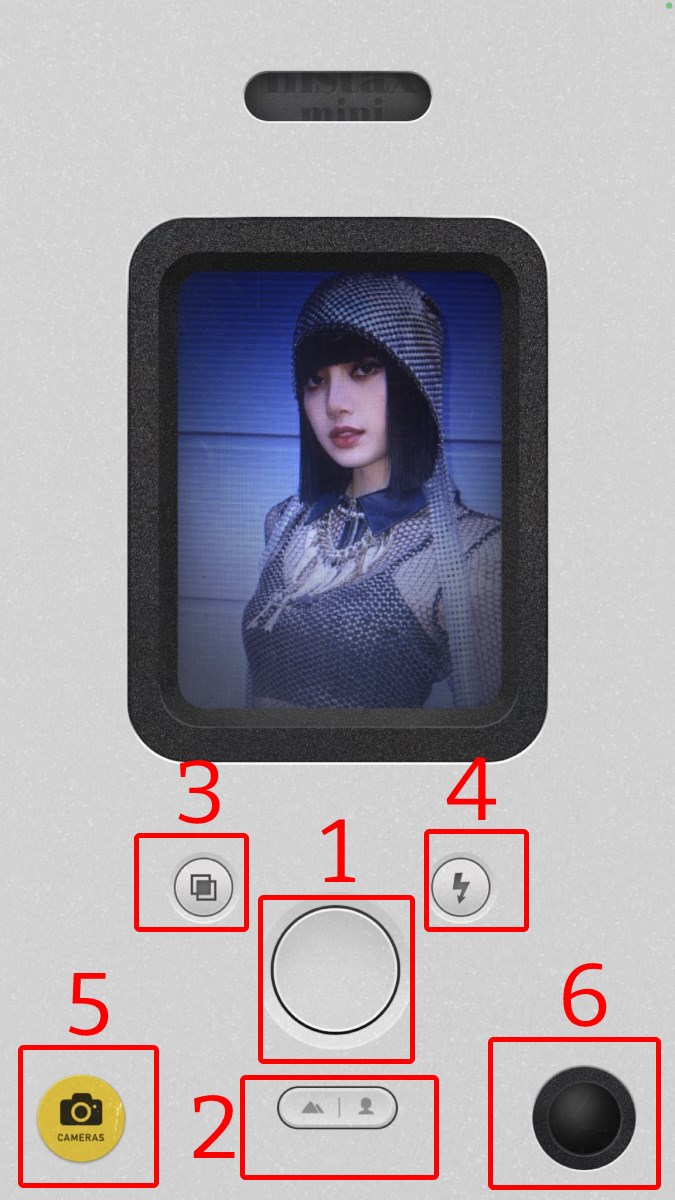
Các nút tính năng chụp ảnh của app Nomo
Bước 2: Nhấn nút chụp ảnh. Sau đó, nhấn nút tròn màu đen nằm ở góc phải phía dưới màn hình để xem lại hình vừa chụp.
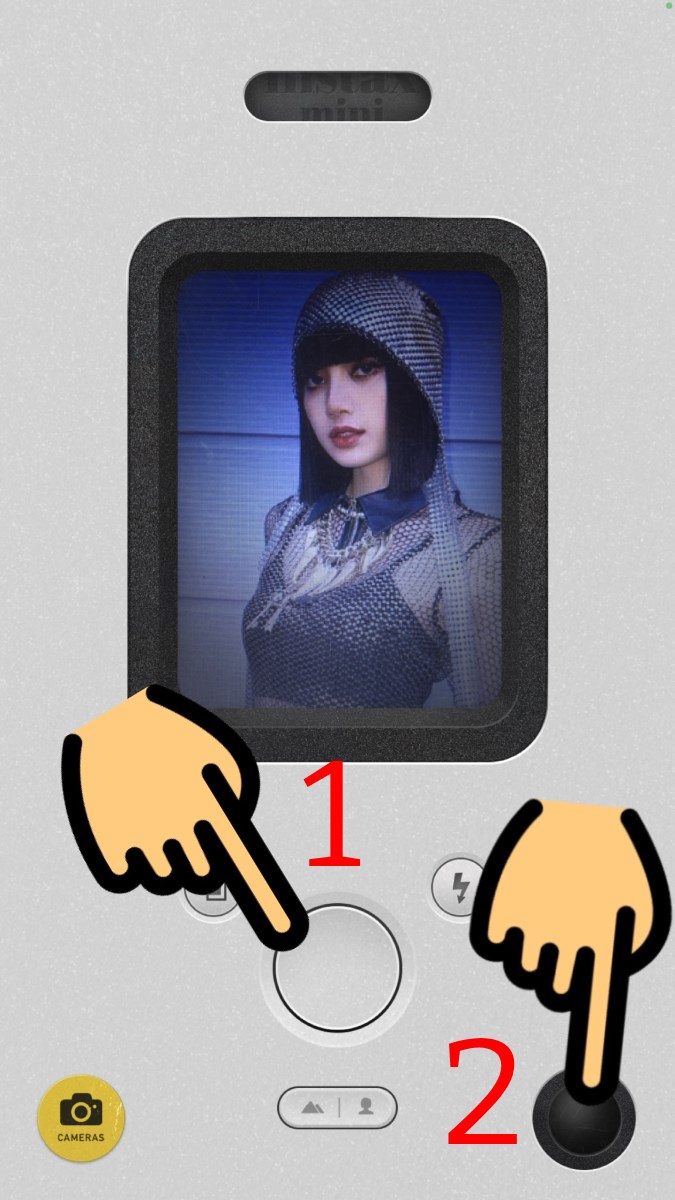
Nhấn nút chụp ảnh và nút tròn màu đen
Bước 3: Ảnh vừa chụp xong sẽ xuất hiện một khung ảnh polaroid với phần phía trong trắng xoá, phải mất khoảng 90 giây để app xử lí và hiện ảnh lên rõ nét. Tiếp theo, bạn hãy nhấn chọn ảnh chụp.
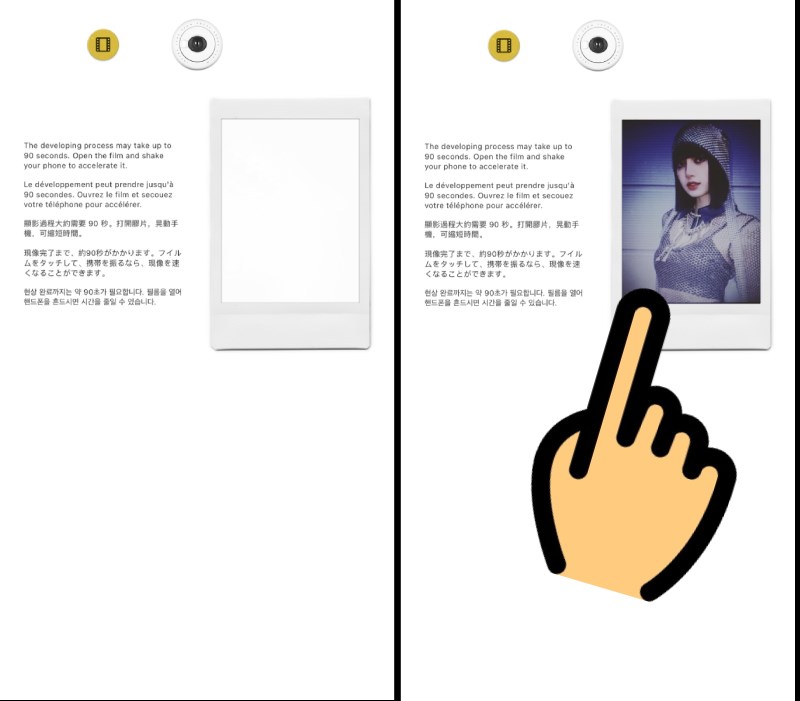
Nhấn chọn ảnh chụp
Bước 4: Kế tiếp, nhấn vào biểu tượng dấu mũi tên nằm ngang để chọn lưu hoặc chia sẻ ảnh chụp.
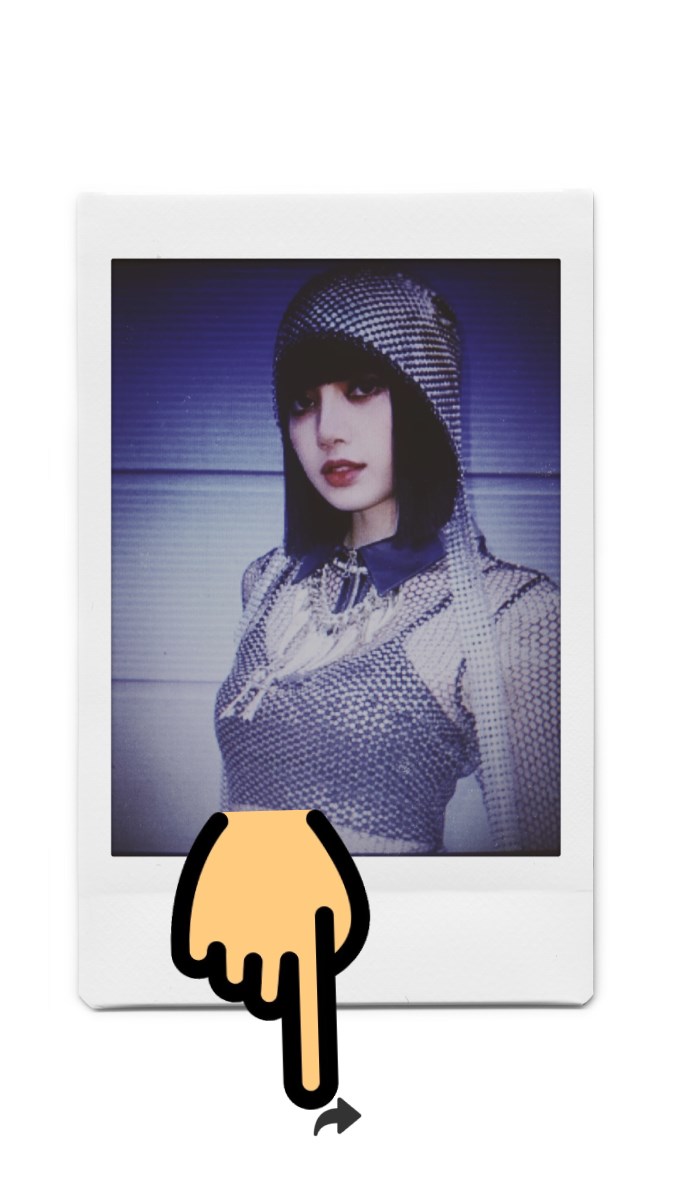
Nhấn vào biểu tượng dấu mũi tên nằm ngang
Bước 5: Cuối cùng, bạn có thể nhấn Save Image để lưu ảnh về máy hoặc chia sẻ ảnh với bạn bè qua Facebook, Instagram,…
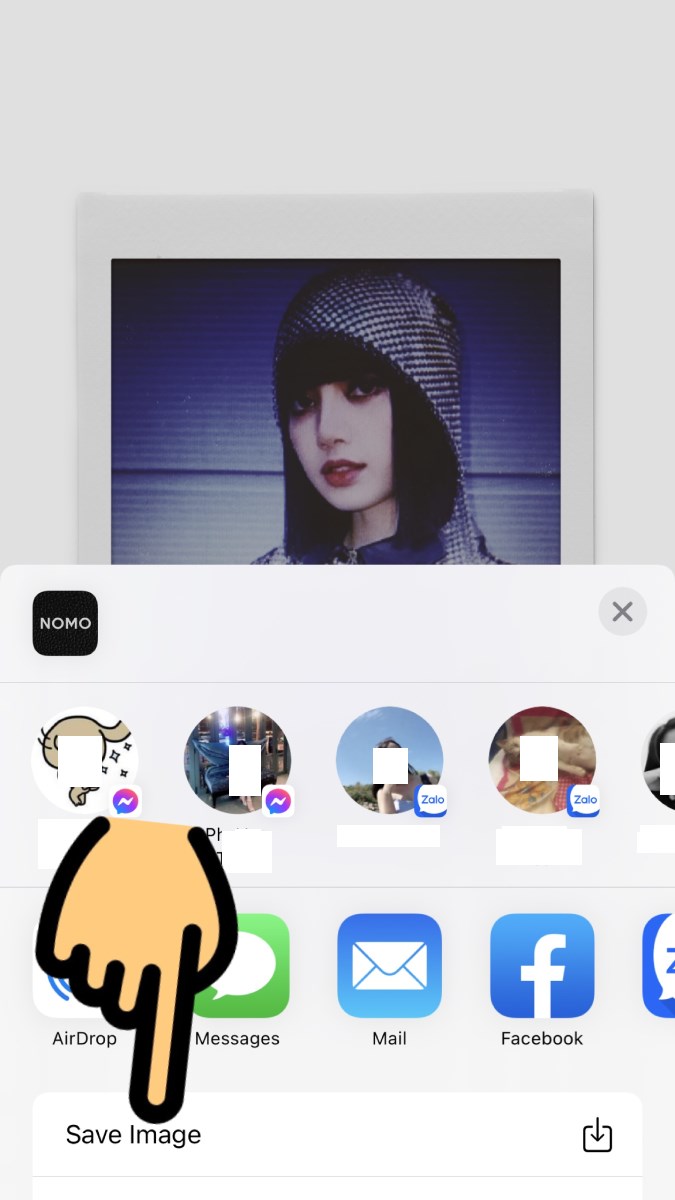
Nhấn Save image để lưu ảnh
Bước 6: Để chọn màu và giao diện camera khác, bạn nhấn mục Camera biểu tượng màu vàng ![]()
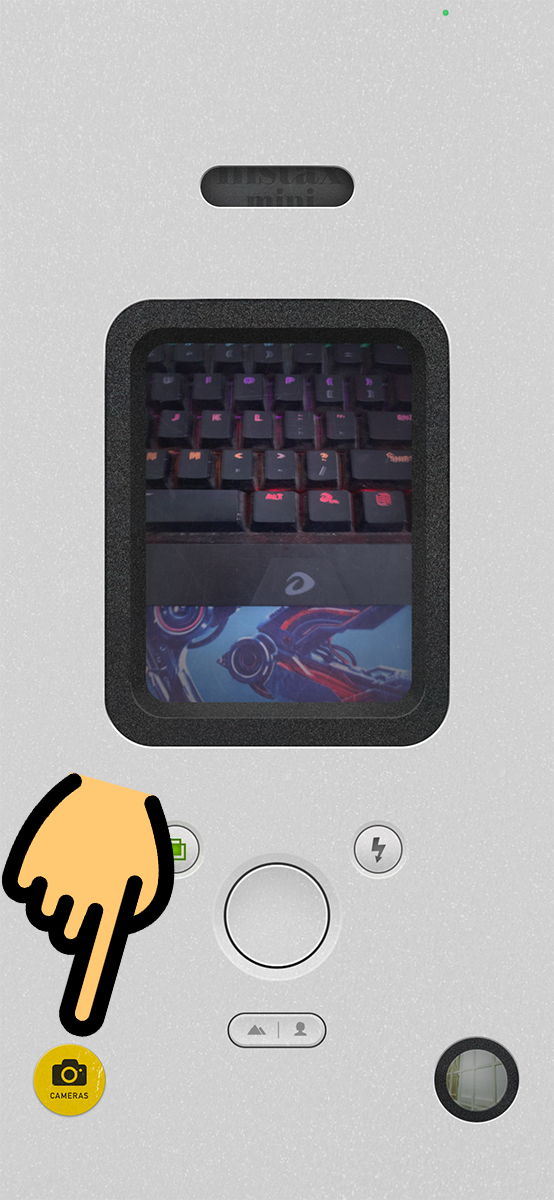
Bạn nhấn mục Camera
Bước 7: Chọn màu camera có chữ FREE (bạn có thể lựa chọn các màu ở bản PRO nhưng sẽ bị tính phí) > Đợi camera được tải về và nhấn Use để sử dụng
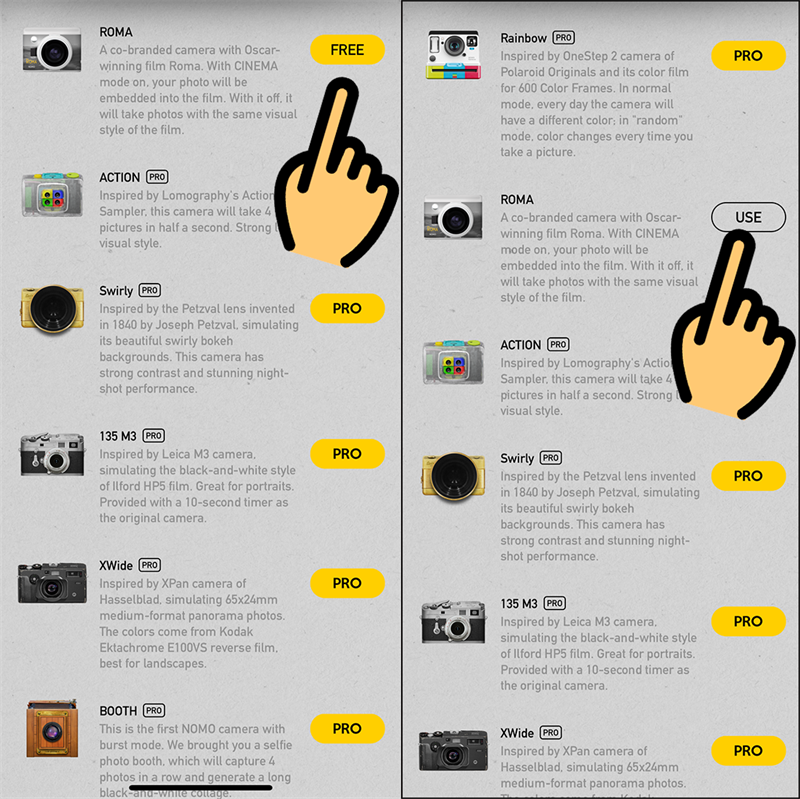
Chọn màu camera có chữ FREE
Bước 8: Bạn sẽ thấy giao diện camera mới và bắt đầu chụp ảnh nhé!

Bạn sẽ thấy giao diện camera mới
Trên đây là hướng dẫn cách sử dụng app NOMO chụp ảnh màu hoài cổ cực chất, giúp bức hình của bạn mang đậm tính nghệ thuật giống như ảnh Polaroid. Hy vọng bạn sẽ thành công chụp được những tấm hình đẹp như mong muốn. Nếu thấy bài viết hữu ích, đừng quên chia sẻ và để lại bình luận bên dưới nhé!
















